האם ברצונך ללמוד כיצד להקצות גישה למפתחות שחזור של BitLocker ב- Active Directory? בערכת לימוד זו, אנו הולכים להראות לך כיצד לאפשר לקבוצת משתמשים לקרוא את מפתחות השחזור של BitLocker ב- Active Directory.
• Windows 2012 R2
• Windows 2016
• Windows 2019
• Windows 10
• Windows 7
רשימת ציוד
הסעיף הבא מציג את רשימת הציוד המשמש ליצירת ערכת לימוד זו.
כשותף באמזון, אני מרוויח מרכישות מתאימות.
ערכת לימוד בנושא Windows:
בדף זה, אנו מציעים גישה מהירה לרשימת ערכות לימוד הקשורות ל- Windows.
ערכת לימוד Windows - הקצאת גישה למפתחות שחזור של BitLocker
פתח את היישום בשם: משתמשים ומחשבים של Active Directory.

צור קבוצה חדשה.

לחץ באמצעות לחצן העכבר הימני על היחידה הארגונית הרצויה.
בחר באפשרות הקצאת שליטה.

בחר את הקבוצה הרצויה.

בחר באפשרות כדי ליצור משימה מותאמת אישית.

בחר רק את האובייקט בשם: MSFVE-שחזורמידע.
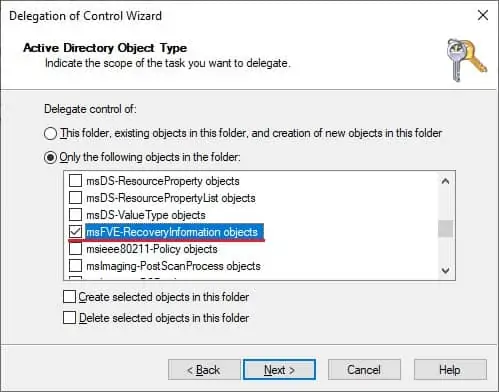
בחר את הרשאת השליטה המלאה.

לחץ על לחצן הבא כדי לסיים את התצורה.
בדוגמה שלנו, חברי הקבוצה בשם MY-ADMIN יוכלו לגשת למפתחות השחזור של Bitlocker המאוחסנים בתוך היחידה הארגונית בשם TEST.
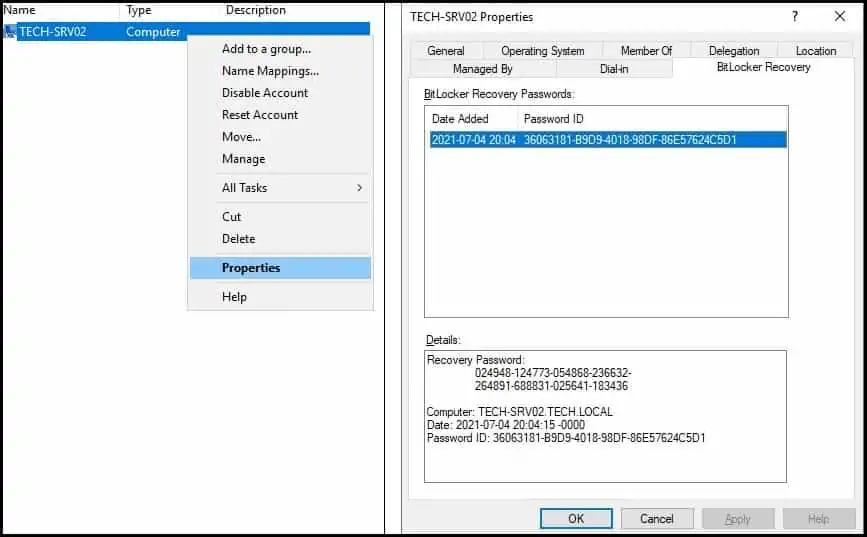
לא תוכל להציג את מפתחות השחזור של Bitlocker ביחידות ארגוניות אחרות.
מזל טוב! באפשרותך להקצות הרשאה כדי לגשת למפתחות השחזור של Bitlocker ב- Active Directory.
